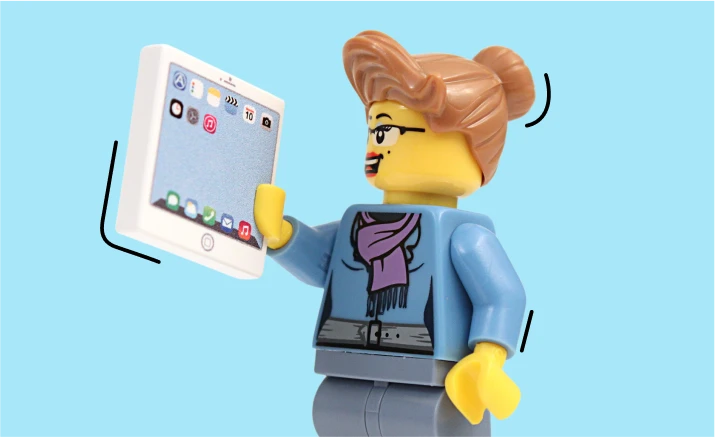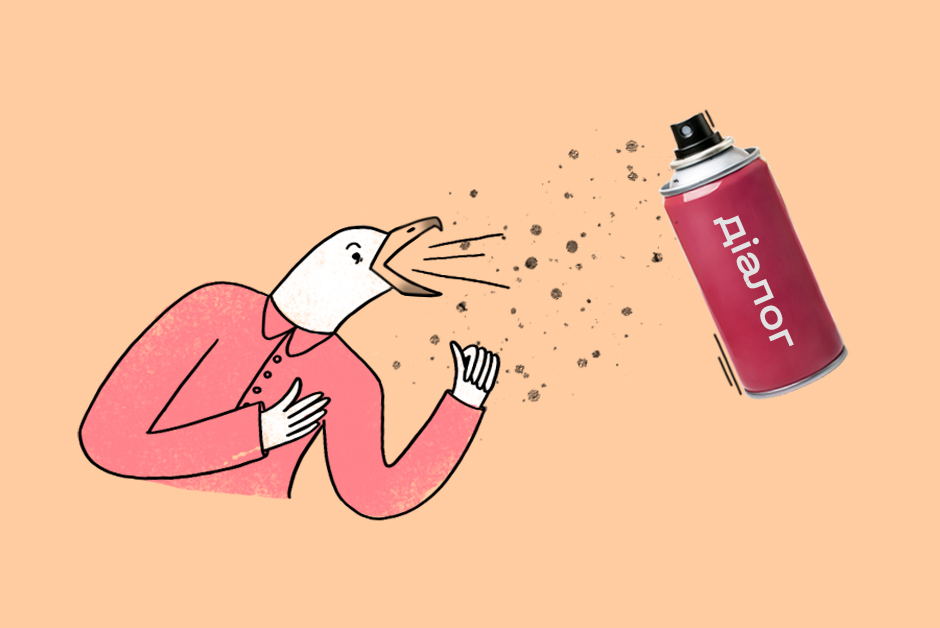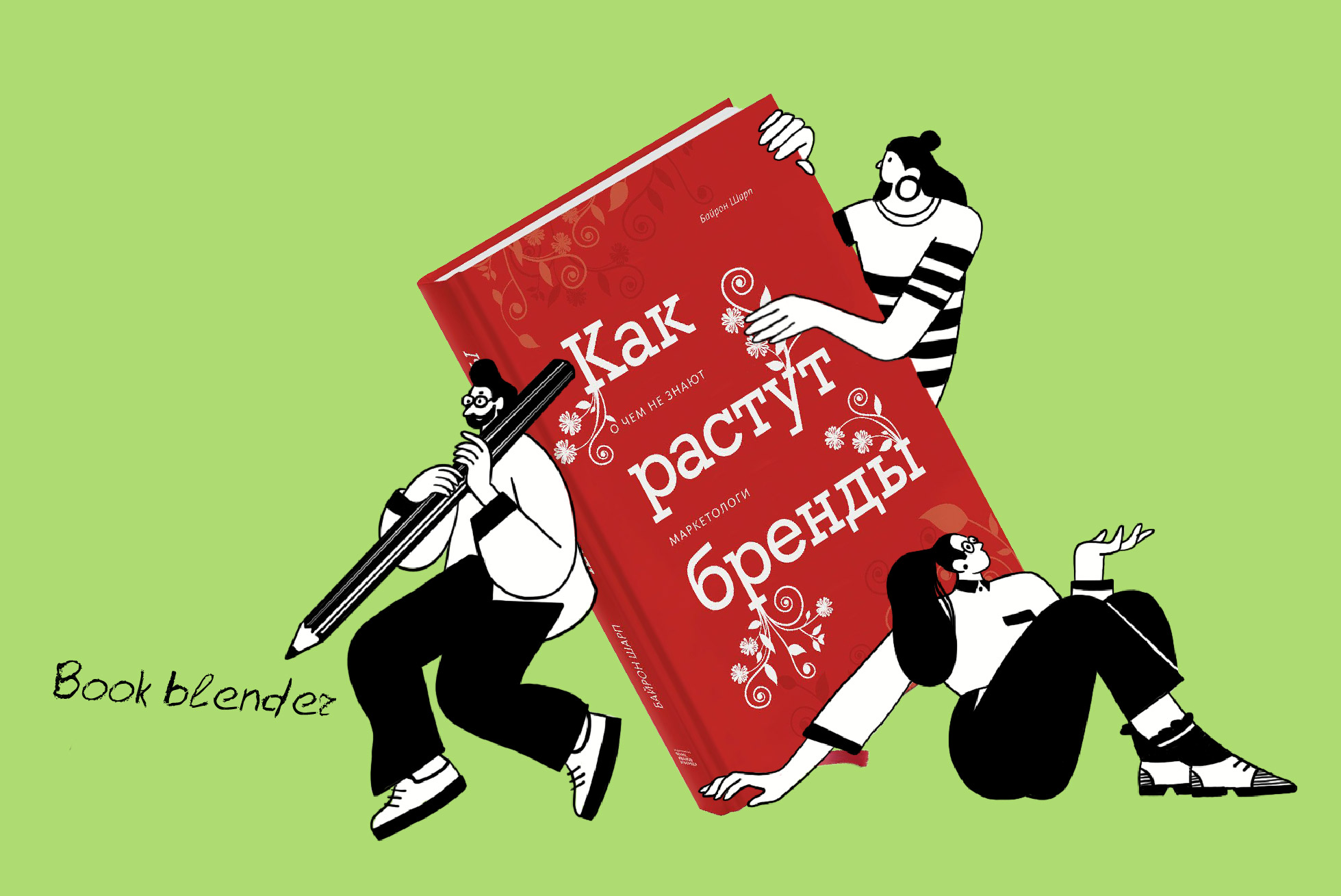За даними Hootsuite, споживачі у 2,4 раза частіше розглядають UGC (користувацький контент) як автентичний, порівняно з контентом, який створюють компанії. Один зі способів генерувати UGC навколо свого бренду — зробити маску, яка стимулюватиме користувачів створювати й поширювати контент у себе на сторінці.
Разом із motion-дизайнером Володимиром Лук'яновим розклали процес створення маски в Instagram по поличках.
Протестувати, що в нас вийшло, можна тут.
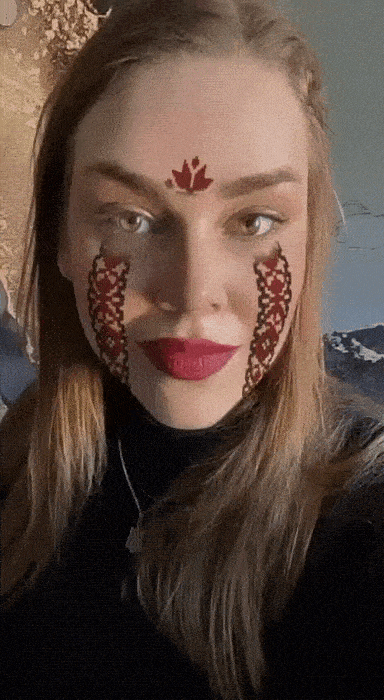
Як зробити просту маску в Інста за три кроки
Підготовка: завантажуємо Spark AR Studio
Spark AR Studio — власна програма Meta, в якій користувачі можуть створювати маски для Instagram та завантажувати їх у свій профіль. Софт працює з Windows та macOS.
Примітка: поки ми готували цю статтю, 12 жовтня Spark став Meta Spark. Суть програми від цього не змінилася, але різні назви можуть ввести користувачів в оману.
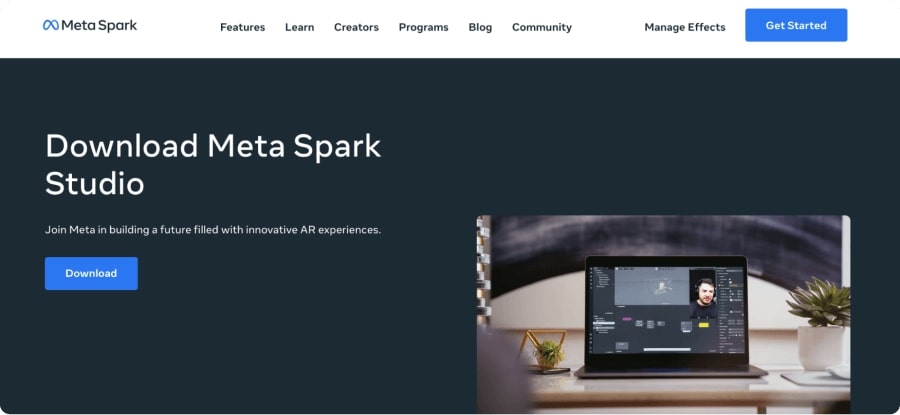
При першому вході до Meta Spark Hub — платформи, на якій можна завантажити саму програму для роботи або переглянути статистику завантажених проєктів, — потрібно залогінитись у Facebook. Якщо ви вже авторизовані у Facebook, дані підтягнуться автоматично.
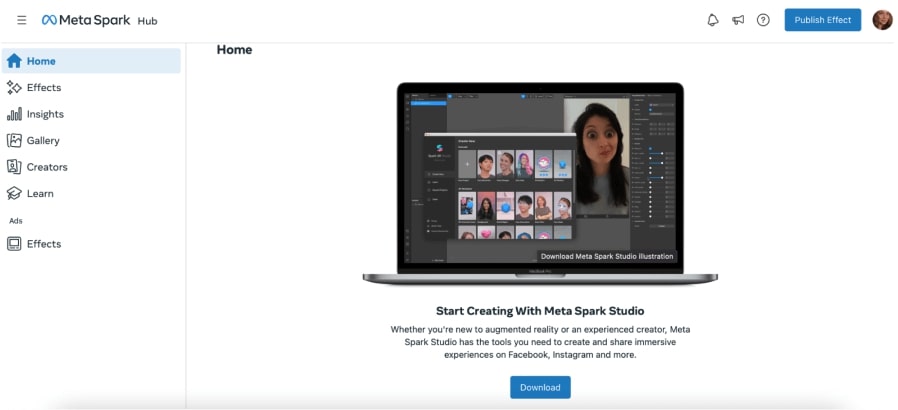
У завантаженій програмі при першому відкритті також потрібно залогінитися через Facebook
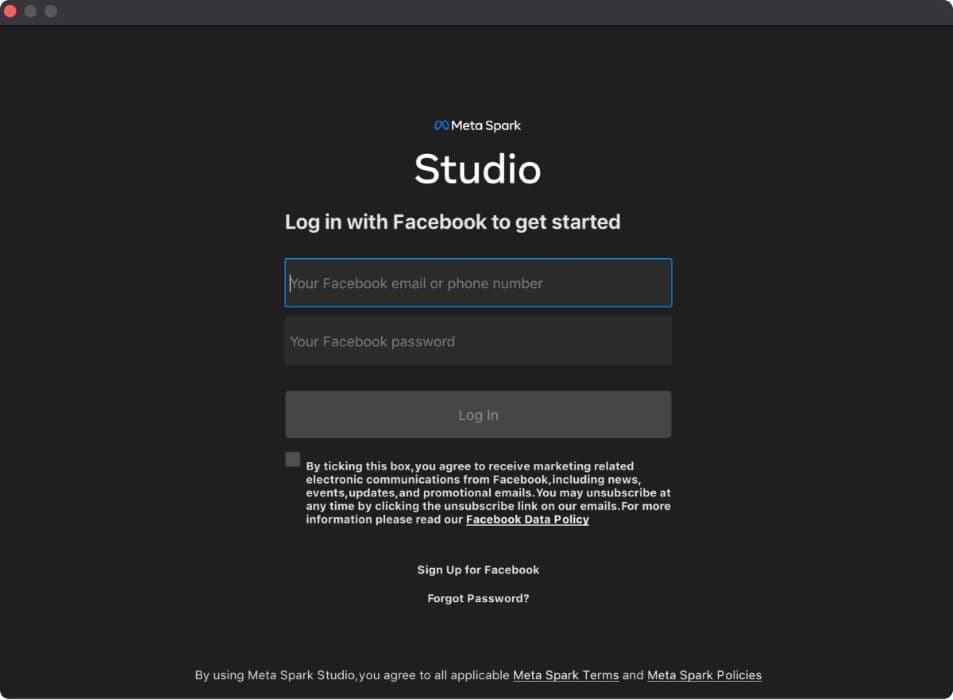
При першій авторизації програма запропонує вам пройти коротке п'ятихвилинне навчання, щоб розібратися з основними функціями. Якщо ви так само, як і автор тексту, на автоматі натиснули «закрити», навчальні відео доступні у згаданому вище Hub.
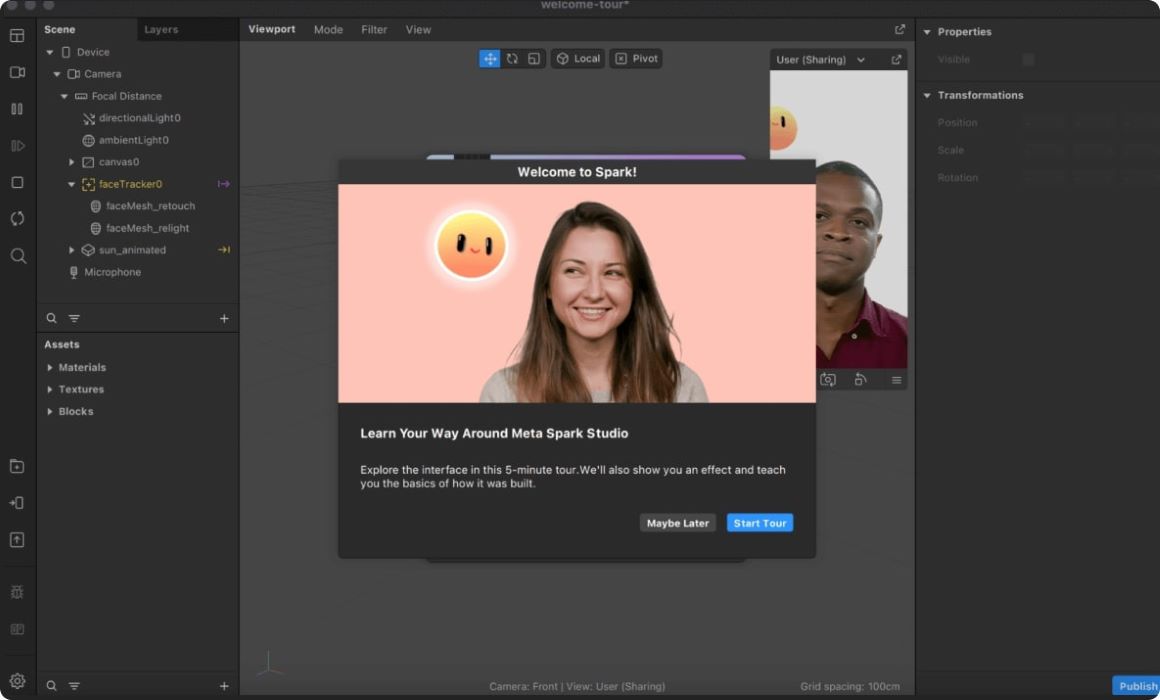
Щоб розпочати створення своєї першої маски в Інстаграм, натисніть Create new і виберіть New project.
Лайфхак: якщо ви не хочете розбиратися з тривимірним моделюванням, а плануєте просто потренуватися або зробити нескладну маску, краще вибирати готовий пресет проєктів із тих, що пропонує програма. Наприклад, для своєї маски ми вибрали варіант Face Mask.
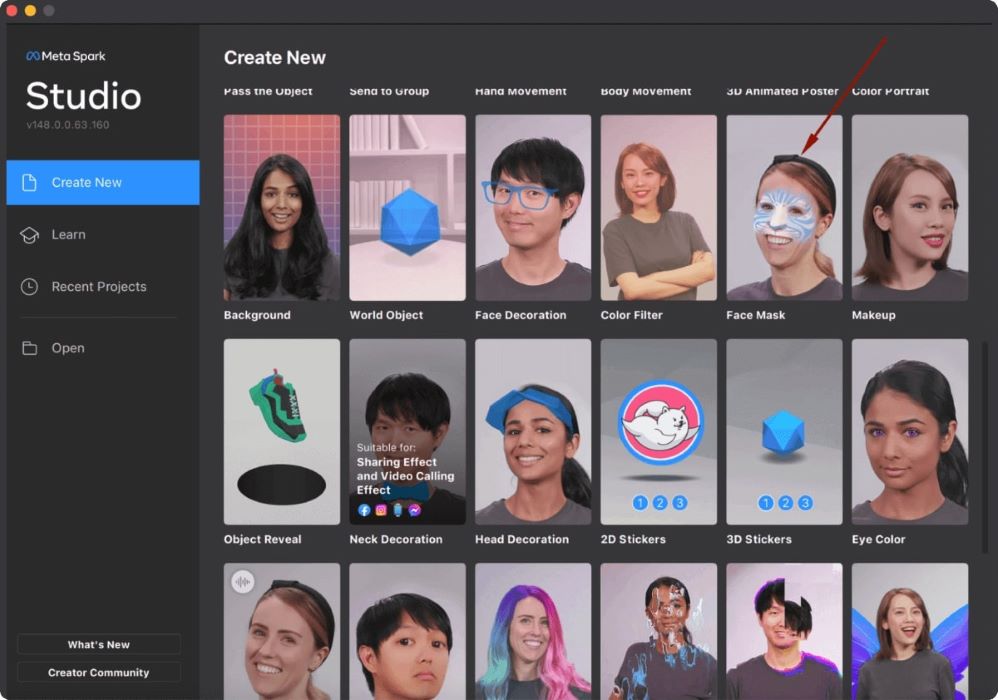
Крок 1: Розбираємось в інтерфейсі програми
Важливо! Інтерфейс Meta Spark — англійською мовою.
У центрі екрана розташована проєкція обличчя. За замовчуванням програма пропонує персонажа — темношкірого чоловіка. Ви можете встановити ще 6 інших — або завантажити власне відео. Щоб додати свого персонажа, натисніть символ Video, потім на + навпроти Real-Time Simulation. Щоб змінити персонажа, натисніть на значок камери в нижньому куті передперегляду.
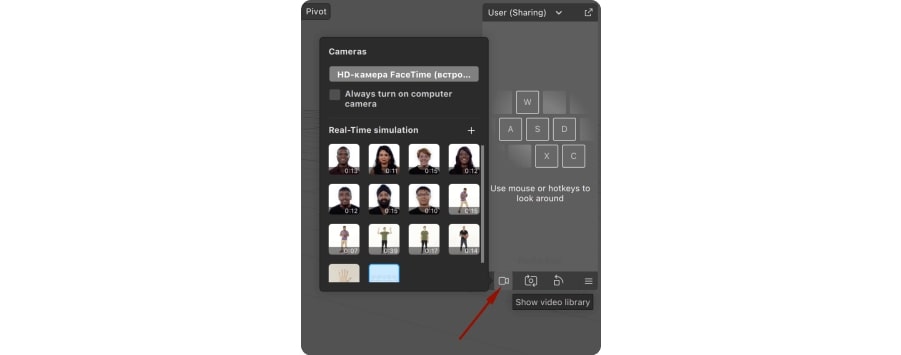
У правому верхньому куті екрана вибраний персонаж рухається на зацикленому відео. Моделі зображені по плечі або в повний зріст — залежно від типу маски, з якою ви плануєте працювати. Наприклад, якщо ви вибрали варіант Face Mask, то тестувати цей фільтр на моделі на повний зріст буде незручно.
У персонажів активна міміка, вони рухаються, повертають голову під різними кутами, розплющують і заплющують очі — все для того, щоб ви могли протестувати свою маску в русі та під будь-яким кутом.
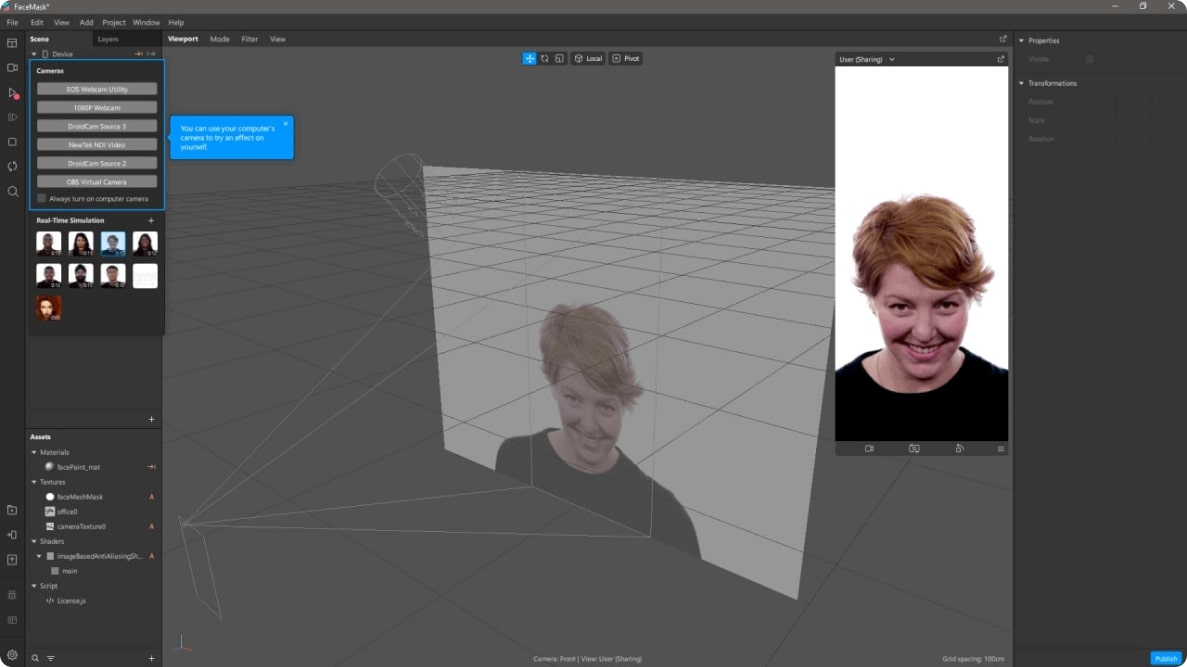
Крок 2: Вибираємо текстуру, об'єкт чи зображення, які хочемо нанести на обличчя
Для найпростішого варіанту маски краще заздалегідь підготувати текстуру, яку ви хочете намалювати на обличчі. Це може бути будь-який об'єкт на прозорому фоні (файл у форматі .png). Ми створили як текстуру патріотичний патерн.
Лайфхак: підібрати текстури або будь-які файли з вже вирізаним фоном можна на різних стоках — наприклад, Freepik — або вирізати потрібне зображення з фону самостійно в тому ж Photoshop.
Потренуватися можна з файлом, який ми підготували заздалегідь для своєї маски.
У ньому текстура вже розташована за параметрами обличчя.
Цей процес є найскладнішою частиною для того, хто не спеціалізується на створенні масок в Інстаграм. Щоб розмістити текстуру на обличчі в тому місці, де ви хочете, необхідно:
- завантажити та розпакувати шаблони облич
- відкрити шаблон у будь-якому графічному редакторі, який вміє працювати з шарами: Photoshop, GIMP, Canva
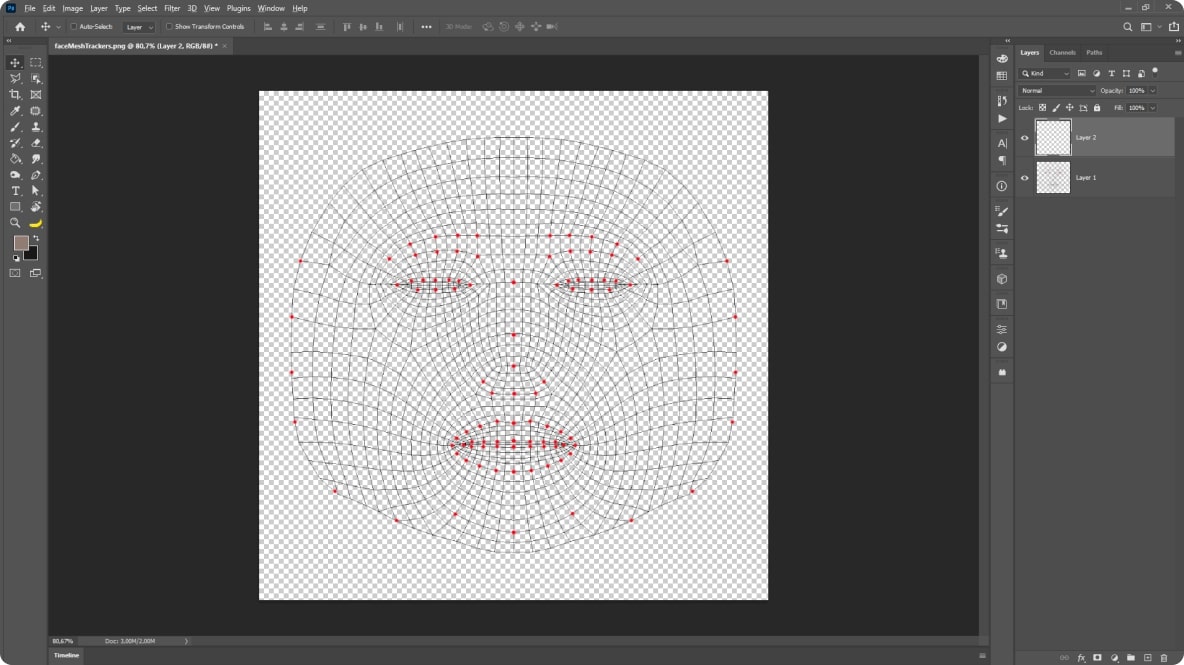
- створити новий шар поверх маски
- розмістити зображення в потрібному місці на обличчі
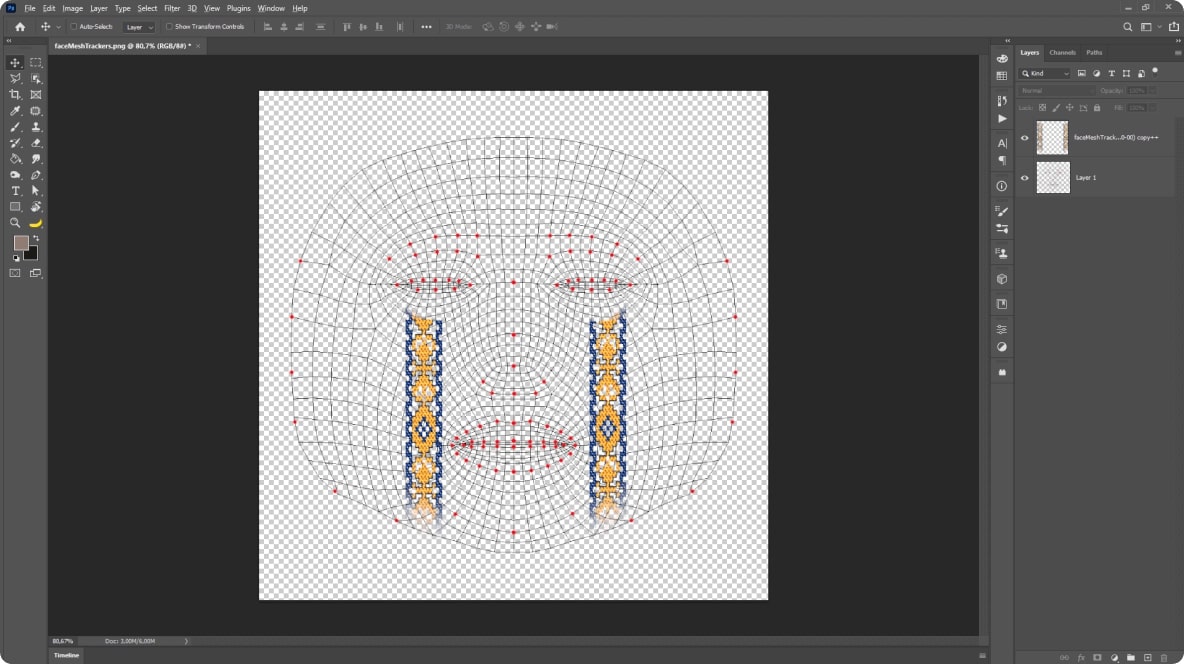
- видалити шар з маскою
- зберегти файл у форматі .png
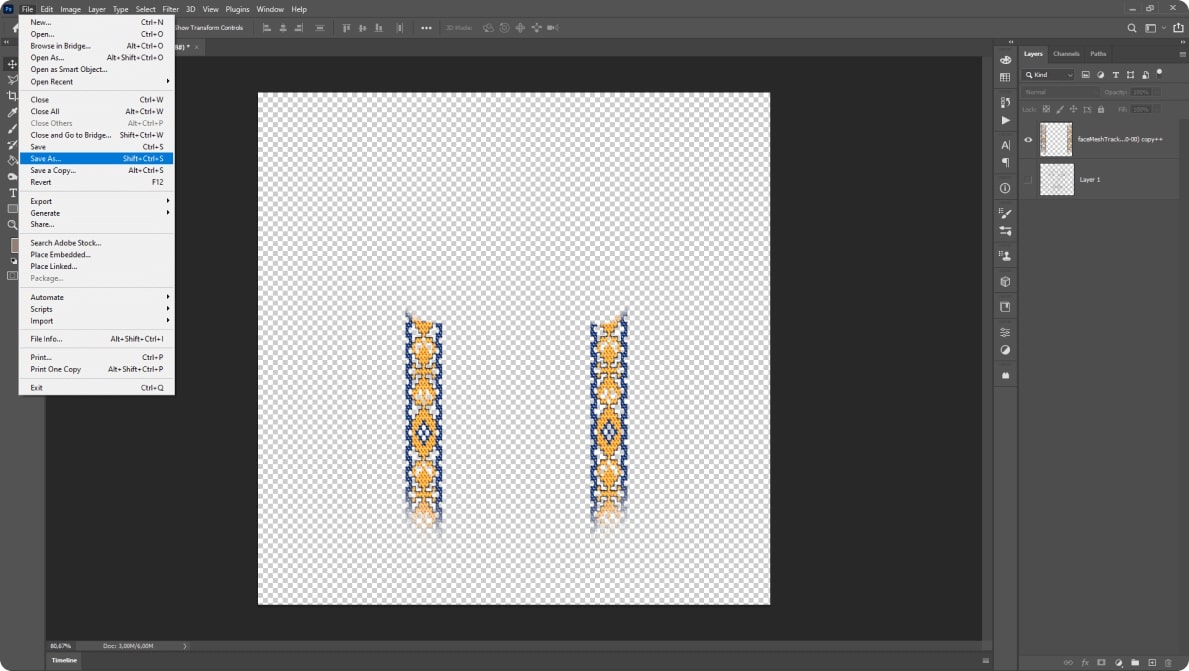
З готовою текстурою повертаємось до створення маски в Meta Spark. Щоб додати потрібну текстуру — у нашому випадку це патріотичний патерн — у лівому нижньому кутку екрана натисніть на меню Textures, виберіть replace mask і натисніть replace. Після цього у вікні, що відкрилося, знайдіть потрібний вам файл і завантажте його в програму.
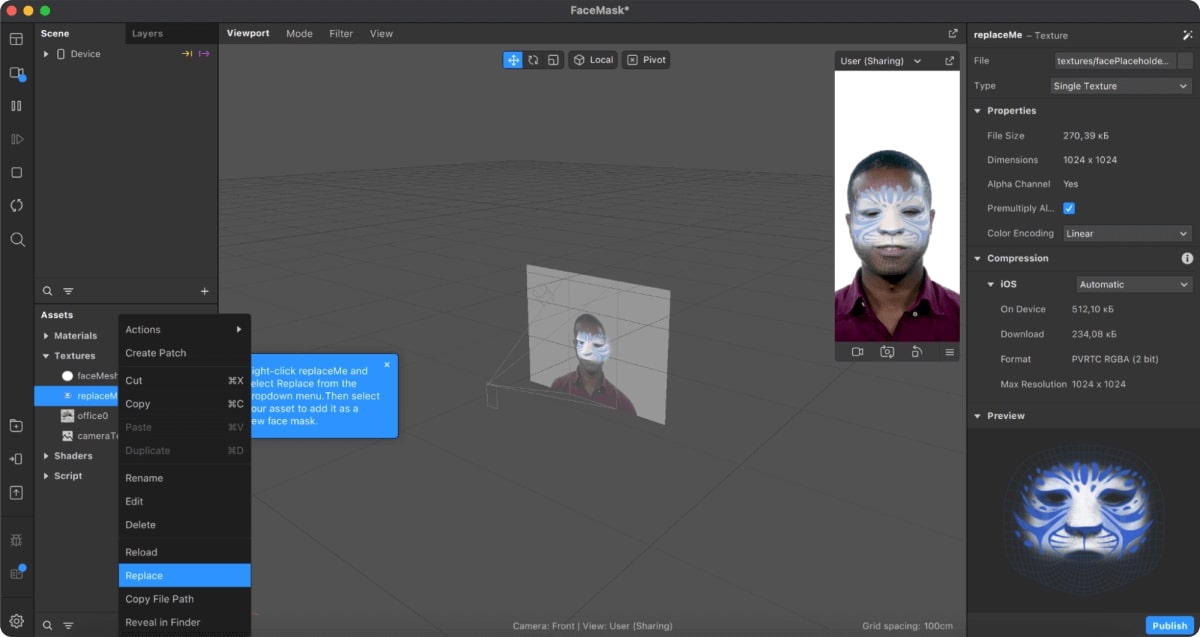
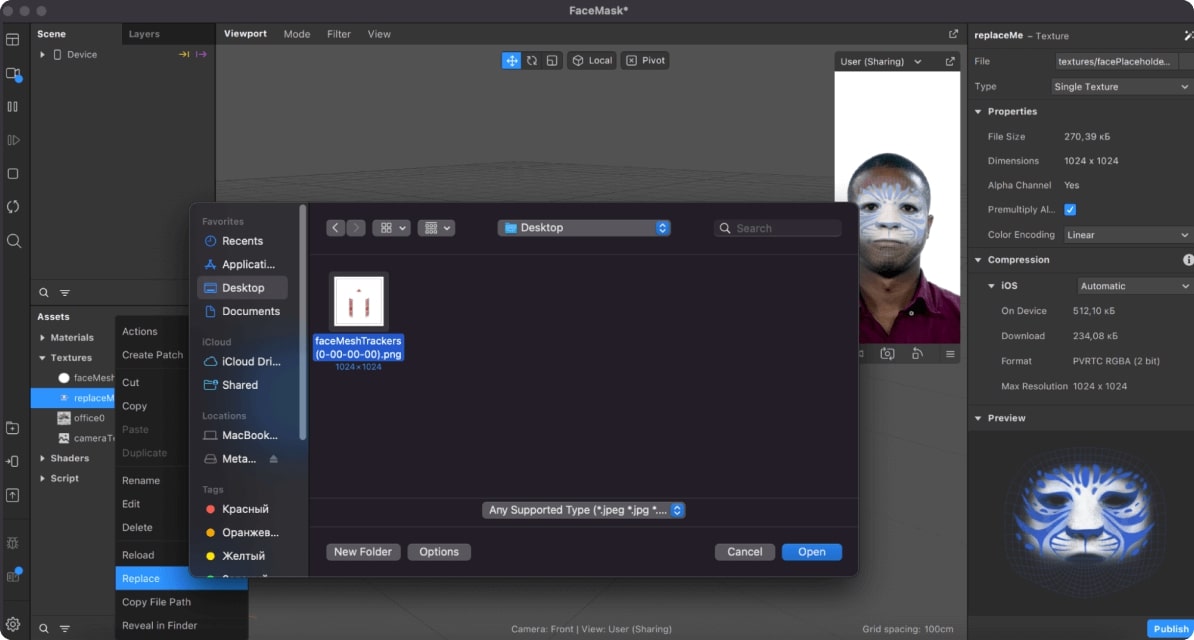
Якщо все пройшло успішно, то замість патерну мордочки тигра, встановленого в програмі за замовчуванням, ви побачите завантажений малюнок.
Лайфхак: якщо кольори, які підвантажилися, вас не влаштовують, у правому верхньому кутку у випадному меню ви можете змінити відображення, натиснувши на Color Encoding і вибравши з двох варіантів — Linear/sRGB.
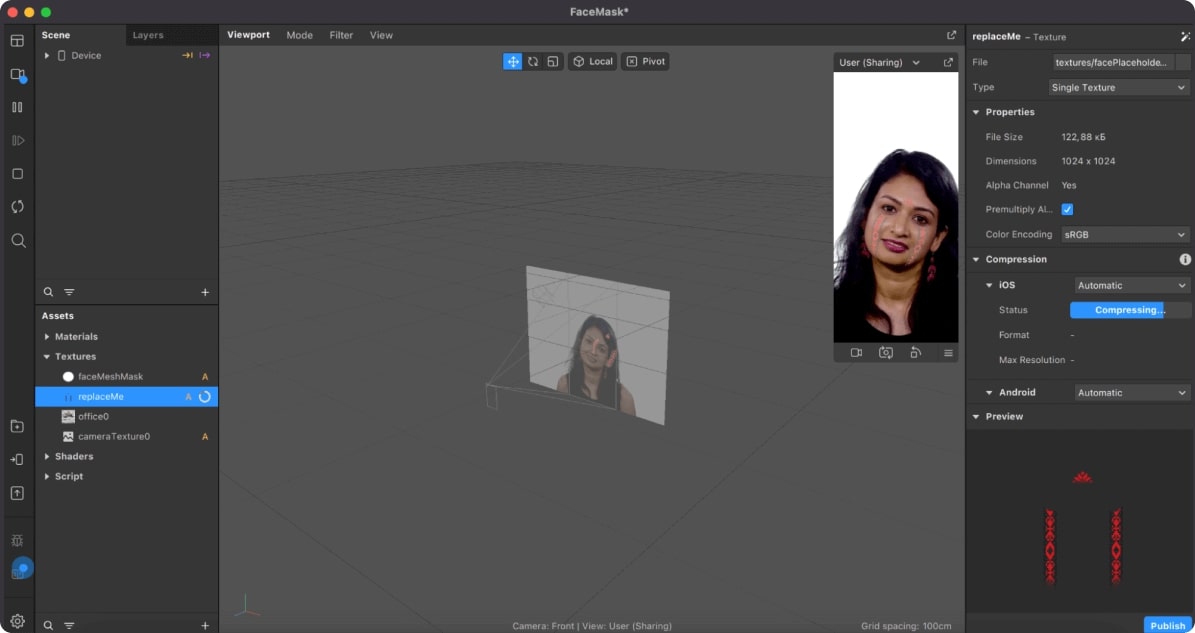
Крок 3: Завантажуємо маску на перевірку Meta
Після того як ви закінчите, натисніть у правому нижньому кутку на кнопку Publish і заповніть інформацію у спливному вікні.
Програма запропонує вибрати, чи хочете ви завантажити нову маску або внести зміни в наявну, зробити фото-або відеопрев'ю — ви можете записати відео з тим, як маска виглядає на вас.
Лайфхак: якщо ви не хочете записувати відео на собі, можна зробити скринкаст частини екрану, де маска демонструється на вибраному персонажі.
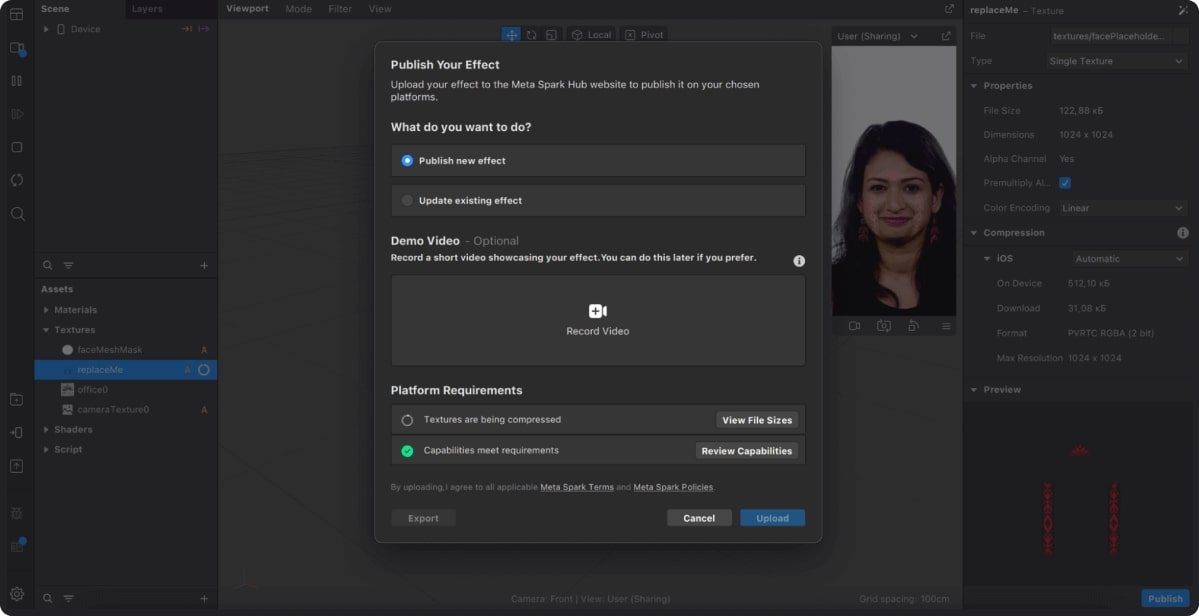
Після того як ви ще раз натиснете Publish, програма перекине вас у браузер, де запропонує дозаповнити інформацію про маску:
- Прописати її назву.
- Вибрати, на якій платформі ви хочете опублікувати свій ефект. За замовчуванням програма пропонує зробити маску доступною для всіх сервісів Meta, але ви можете залишити, наприклад, лише Instagram або Facebook.
- Вказати власника маски — це може бути як людина, так і бізнес-сторінка. Важливо! Щоб завантажити маску від імені бізнес-акаунту, людина, яка буде створювати ефект, повинна мати доступ редактора або адміністратора сторінки. Також можна зберегти файл з маскою — тоді будь-яка людина, яка має доступ до бізнес-сторінки, зможе завантажити її туди.
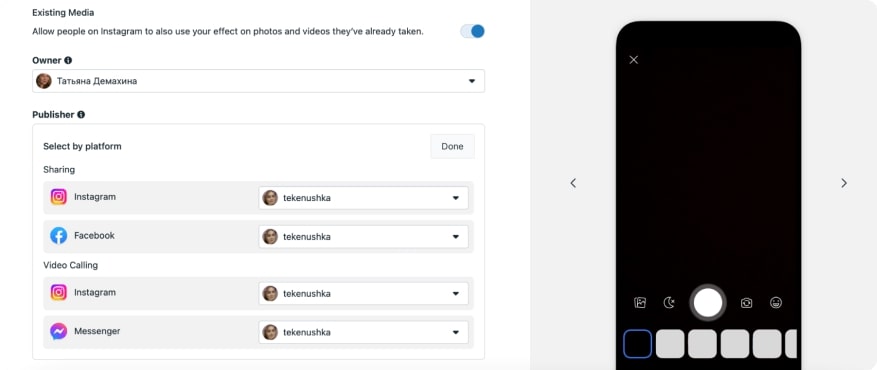
- Вибрати до чотирьох категорій, якими можна охарактеризувати ваш ефект.
- Завантажити фото, яке відображатиметься на прев'ю вашої маски, та демонстраційне відео.
- Вибрати, коли буде опублікований ваш ефект: відразу ж після перевірки або в певний час. За замовчуванням Meta може тестувати маску до 72 годин, але в нашому випадку ефект став доступним через декілька годин.
Після публікації в Meta Spark Hub ви також зможете переглянути статистику використання своєї маски.
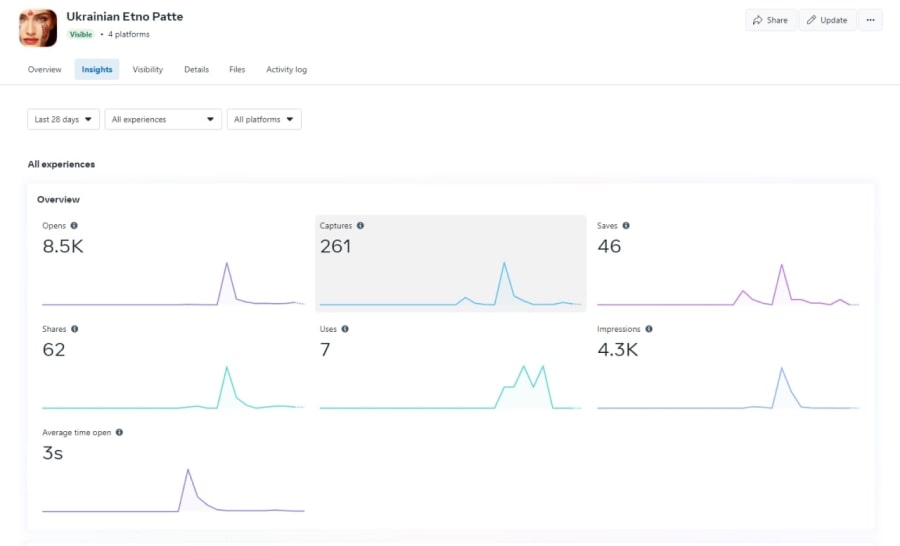
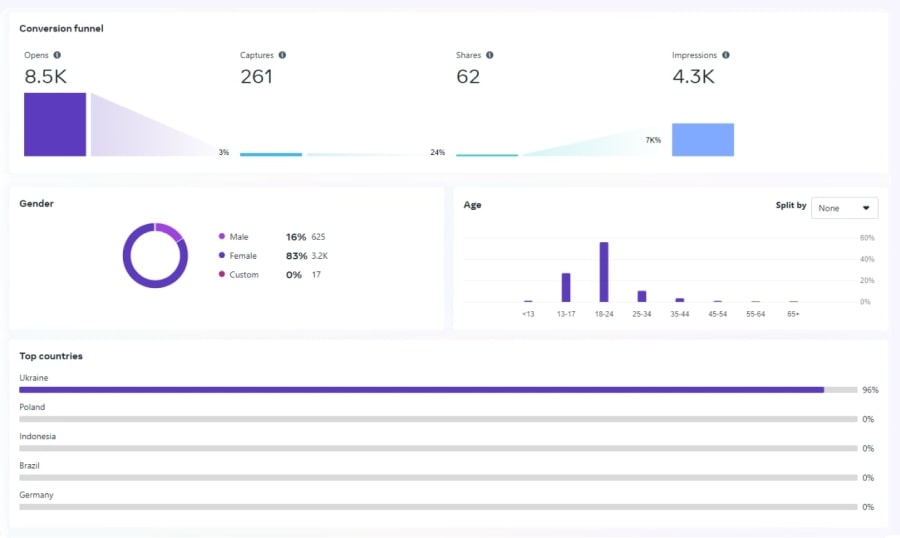


Бажаєте отримувати дайджест статей?